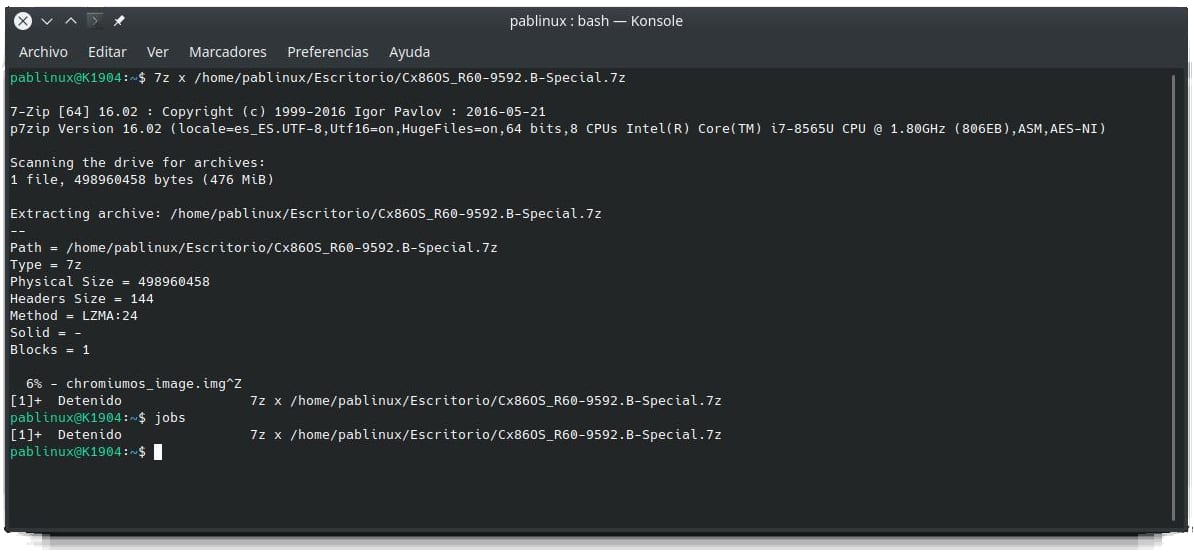লিনাক্স বিতরণের টার্মিনাল হল সেই সরঞ্জামটি যা আমরা সমান পরিমাপে পছন্দ করি এবং ঘৃণা করি। যদি একই ব্যক্তি না হয় তবে হ্যাঁ এমন অনেক লোক আছে যারা তাকে ভালবাসে এবং যারা তাকে ঘৃণা করেন অনেকেই, যেহেতু বিদ্যমান সমস্ত দরকারী আদেশগুলি শেখা খুব কঠিন। এটি পছন্দ করুন বা না করুন, সর্বদা কিছু টাস্ক থাকবে যা আমাদের উবুন্টুর টার্মিনালটি ব্যবহার করতে বাধ্য করবে, সুতরাং এটি পছন্দ হিসাবে এটি কাস্টমাইজ করা ভাল ধারণা হতে পারে। আমরা যে পরিবর্তন করতে পারি তার মধ্যে আমরাও পারি ফন্টের ধরণ এবং আকার পরিবর্তন করুন.
আমরা পরিবর্তন করব উবুন্টু টার্মিনাল তারা সম্পূর্ণ নিরাপদ থাকবে, যতক্ষণ না আমরা "নিরাপদ" হিসাবে বুঝতে পারি যে টার্মিনালের ক্রিয়াকলাপ পরিবর্তন হবে না change এছাড়াও, প্রোফাইলগুলি তৈরির সম্ভাবনাও রয়েছে, কিছু পরিবর্তন করার পরে আমরা মূল অবস্থায় ফিরে যেতে চাইলে প্রস্তাবিত কিছু (আপনি রঙগুলি এবং আরও পরামিতিও পরিবর্তন করতে পারেন)। এরপরে আমরা আপনাকে উবুন্টু টার্মিনালটি কাস্টমাইজ করার সহজ প্রক্রিয়াটি দেখাব।
টার্মিনালে একটি কাস্টম ফন্ট ব্যবহার করতে একটি প্রোফাইল তৈরি করুন
নিম্নলিখিত পদক্ষেপগুলি নিম্নলিখিত হবে:
- আমরা "টার্মিনাল" অ্যাপটি খুলি। আমরা এটি কীবোর্ড শর্টকাট Ctrl + Alt + T দিয়ে করতে পারি
- আমরা পছন্দগুলি অ্যাক্সেস করি। আমাদের দুটি বিকল্প রয়েছে: সবচেয়ে সহজ হ'ল টার্মিনাল উইন্ডোতে ডান ক্লিক করুন এবং "পছন্দগুলি" নির্বাচন করুন। উপরের ডানদিকে তিনটি সমান্তরাল লাইন থেকে আমরা এগুলি অ্যাক্সেস করতে পারি।

- বৃহত্তর সুরক্ষার জন্য, যে উইন্ডোটি খোলে আমরা একটি প্রোফাইল তৈরি করব। ডিফল্টরূপে, «নাম নেই called নামে একটি তৈরি করা হয়েছে, তবে আমরা প্লাস চিহ্ন (+) এ ক্লিক করতে যাচ্ছি এবং প্রোফাইল তৈরির জন্য একটি নাম নির্দেশ করব যেখানে আমরা সমস্ত পরিবর্তন করব। আপনি দেখতে পাচ্ছেন, ইতিমধ্যে আমার «পরীক্ষা» প্রোফাইল তৈরি হয়েছিল।

- এখন আমরা নিশ্চিত করেছি যে এটি চিহ্নিত হয়েছে এবং আমরা ডান অংশে পরিবর্তনগুলি করেছি।
- আমরা প্রথমে যা করব তা হ'ল "কাস্টম টাইপোগ্রাফি" বাক্সটি পরীক্ষা করুন, যা পরিবর্তনের সম্ভাবনা সক্রিয় করবে।
- অবশেষে, আমরা বাক্সটিতে ক্লিক করি, যা ডিফল্টরূপে "মনোস্পেস বোল্ড 25" বলে এবং আমরা আমাদের ফন্ট এবং আকারটি পছন্দ করি। শিরোনামের চিত্রের মধ্যে একটি হ'ল "উবুন্টু বোল্ড" হরফ 25 এর আকারের ফন্ট।
পাঠ্য / ফন্ট কনফিগারেশন উইন্ডোতে আমরা প্রতিটি আকারের টার্মিনালটি শুরু করার সময় উইন্ডোটি খোলার জন্য কোন আকারে তা নির্দেশ করতে পারি। এবং আরেকটি জিনিস যা চেষ্টা করার মতো তা হ'ল রঙগুলি, তবে সর্বদা একটি পরীক্ষার প্রোফাইল থেকে যদি আমরা পরিবর্তনগুলি পছন্দ না করি এবং আমরা টার্মিনালটিকে তার ডিফল্ট কনফিগারেশনে ফিরিয়ে দিতে চাই। রঙ কনফিগারেশন উইন্ডোতে আমরা একটিও কনফিগার করতে পারি কাস্টম স্বচ্ছতা নিম্নলিখিত উদাহরণ হিসাবে (স্বচ্ছতার সাথে এটি একটি গোলাপী পটভূমি রয়েছে):

কনসোলকে কীভাবে অনুকূলিতকরণ করবেন
যদিও টার্মিনাল অ্যাপ্লিকেশনগুলি খুব অনুরূপ, নিজস্ব মেনু এবং বিকল্পগুলির অর্থ হ'ল সবকিছু খুব আলাদা হতে পারে। একটি কুবুন্টু ব্যবহারকারী হিসাবে, আমি কীভাবে ফন্ট এবং রং পরিবর্তন করতে হবে তাও ব্যাখ্যা করতে যাচ্ছি কনসোল, উবুন্টু টার্মিনালের চেয়ে সমান বা সরল কিছু।
- আমরা কনসোল খুলি। এটি কীবোর্ড শর্টকাট Ctrl + Alt + T দিয়ে করা যেতে পারে তবে এটির সাথে সতর্ক থাকুন, কারণ পূর্ববর্তী সংস্করণগুলিতে, কুবুন্টু 18.10 এর মতো, আমি মনে করি আমার মনে আছে যে কীবোর্ড শর্টকাটটি সেটিংস থেকে অক্ষম করা হয়েছিল। আপনার যদি এটি সক্রিয় না করা থাকে তবে আমরা অ্যাপ্লিকেশন মেনু থেকে কনসোলটি খুলতে পারি।
- আমরা মেনুতে অগ্রাধিকার / কনসোল কনসোল / প্রোফাইলগুলি যান go
- আমরা «নতুন প্রোফাইল on এ ক্লিক করি»

- যে উইন্ডোটি খোলে, তাতে আমরা সমস্ত পরিবর্তন করতে সক্ষম হব।
- «সাধারণ In এ আমরা প্রোফাইলের নাম এবং যে আকারে এটি খুলতে চাই তা নির্দেশ করব will কনসোল ডিফল্ট. বাকি পরামিতিগুলি আমি স্পর্শ করব না।
- "Aspect" এ আমরা রঙ এবং ফন্ট উভয়ই পরিবর্তন করতে পারি।
- যদি "উপস্থিতি" তে আমরা "নতুন" চয়ন করি তবে আমরা আমাদের নিজস্ব রঙীন স্কিম তৈরি করতে পারি। আমরা স্বচ্ছতাটি কনফিগার করতে পারি বা একটি ব্যাকগ্রাউন্ড চিত্র চয়ন করতে পারি, এটি খুব ভাল হতে পারে তবে, এটি খুব বড় হলে কনসোল উইন্ডোটি কেবল তার কিছু অংশ প্রদর্শন করবে।

আপনার টার্মিনালটি কীভাবে কাস্টমাইজ করা যায় তা আপনি ইতিমধ্যে জানেন যাতে এটি আপনার সর্বাধিক পছন্দ করা ফন্ট এবং রঙগুলি ব্যবহার করে?